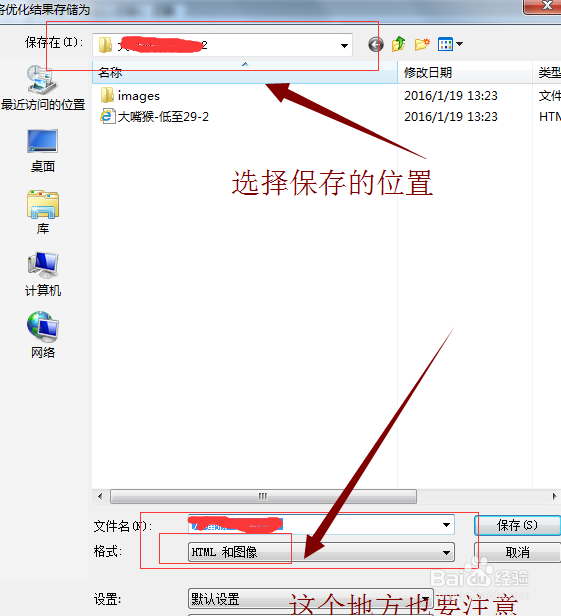1、如图,详情页已经排版好了,红色的框框中是一个动态图片,我们接下来的操作就是如何把这个动态图和其他图片一起导出来。
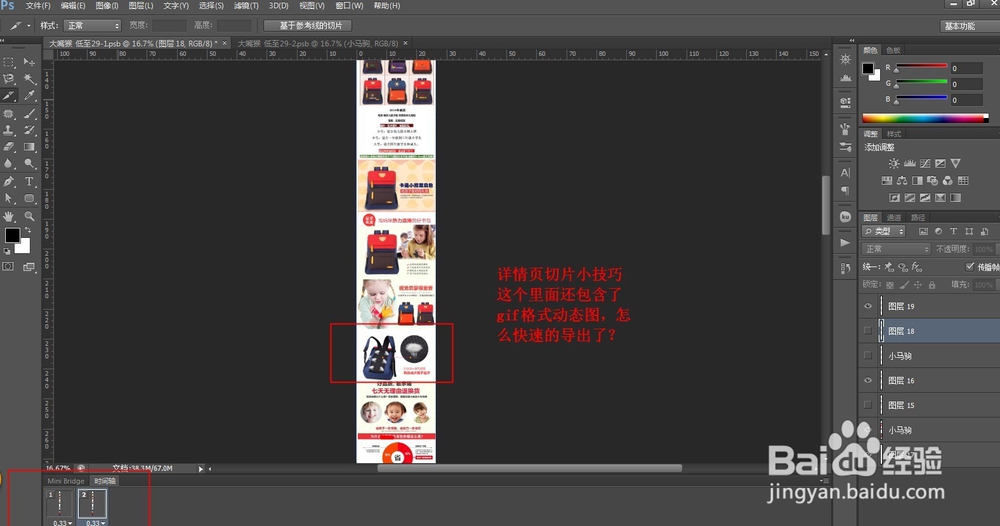
2、如图,选择切片工具
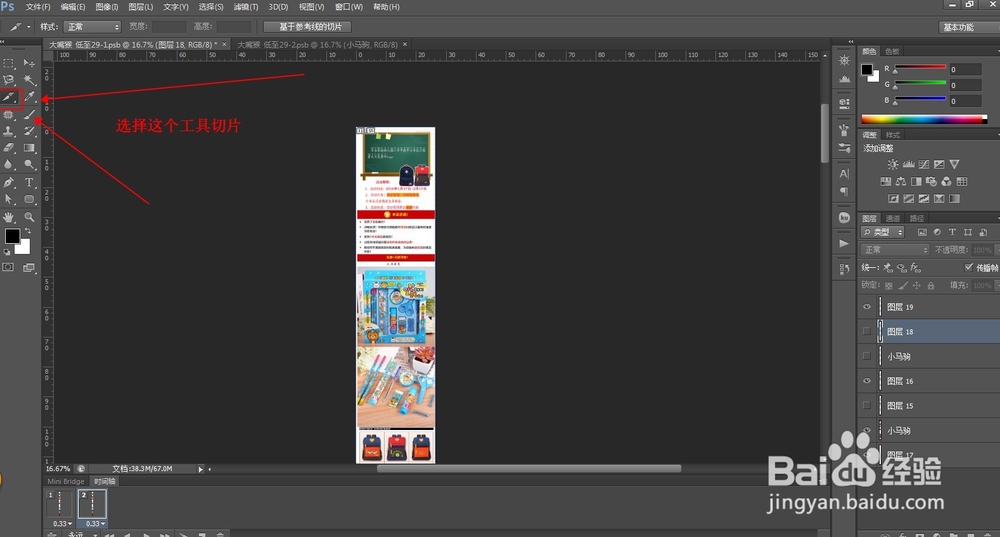
3、如图,在图片中右击,出现了图中的那个窗口,我们设置一下需要弄多少个同样大小切片,这样做可以避免手动操作,划分不均等。
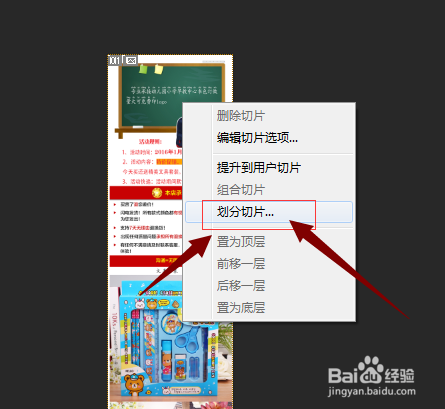
4、这个数值你可以看情况而定,选择适合的数值。
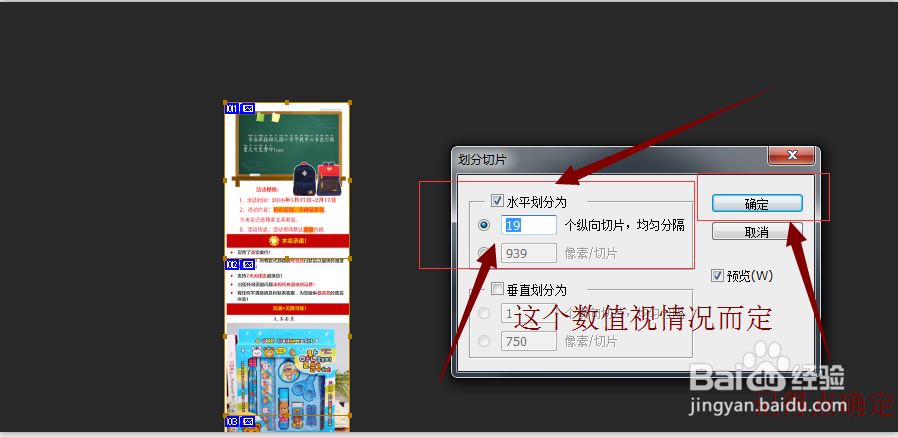
5、如图,接下来就是如何保存,设置的步骤
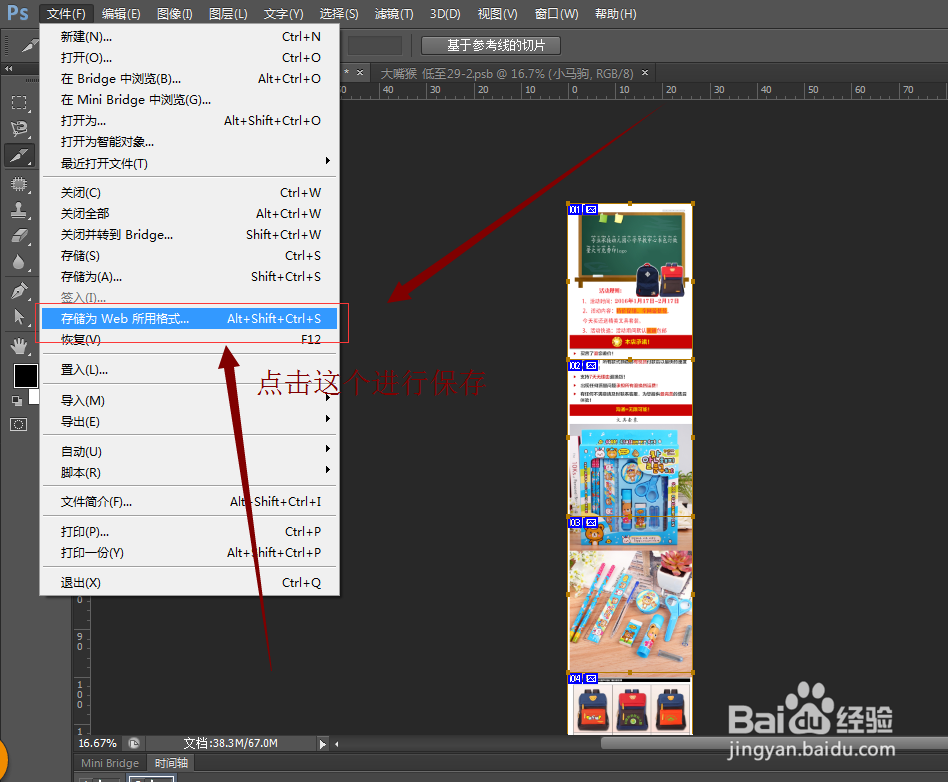
6、我们先把静态图给统一设置好,参数如图中的红色框框,有时间,一个一个切片检查一下是否参数一致。
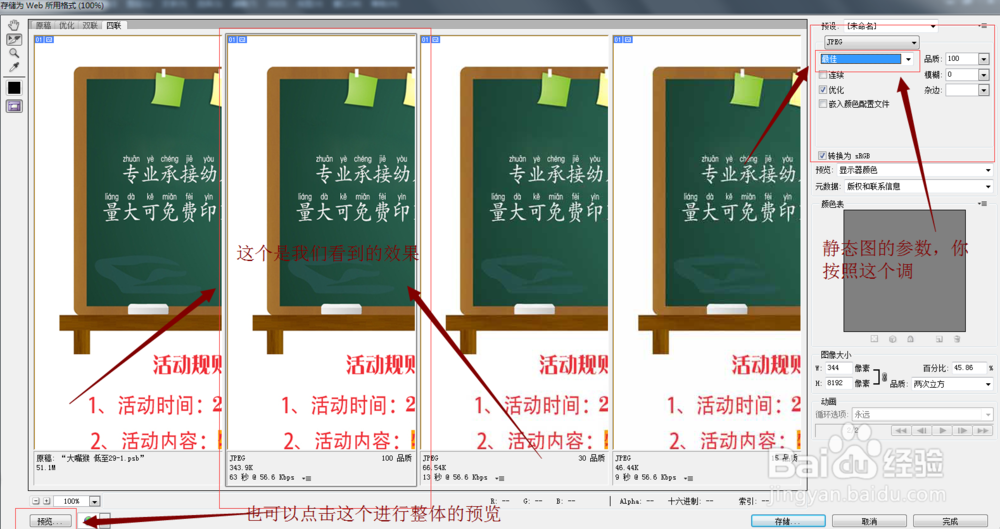
7、现在我们要找到那个包含动态图的切片,注意,动态图那个尽量放在一个切片里面。如图
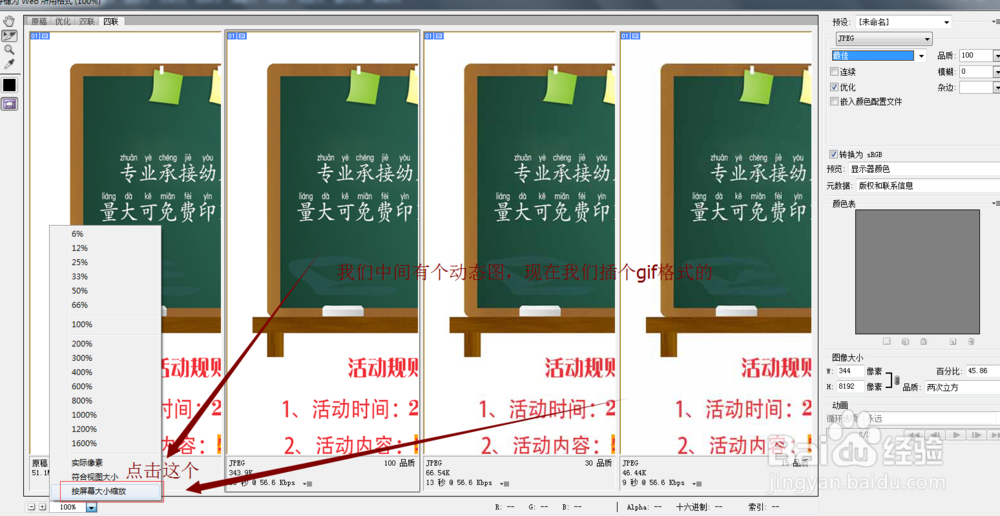
8、如上图我们按照屏幕大小缩放,找到动态图所在的切片,然后点击选中,参数如图中的红色框框设置
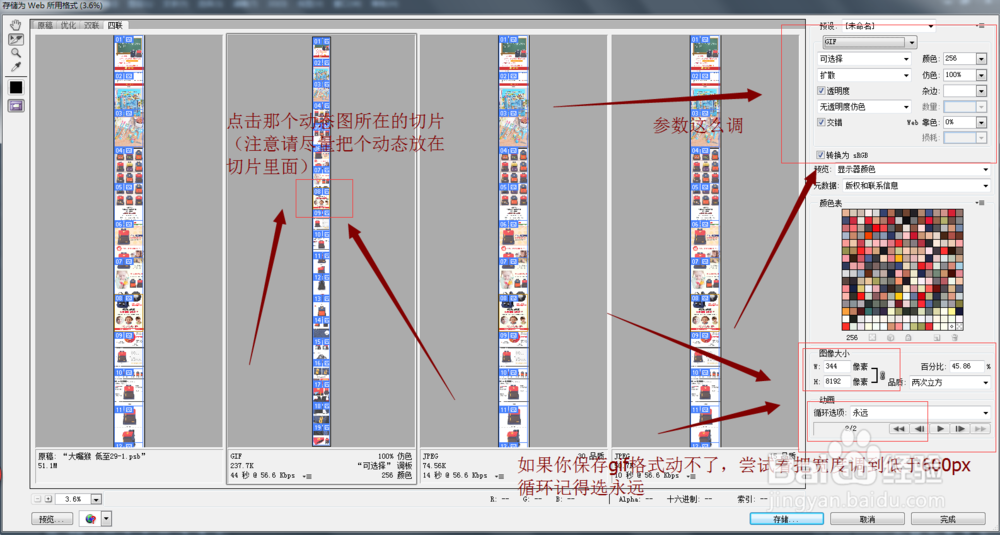
9、这是最后一步操作,注意要保存为HTML和图像的格式。